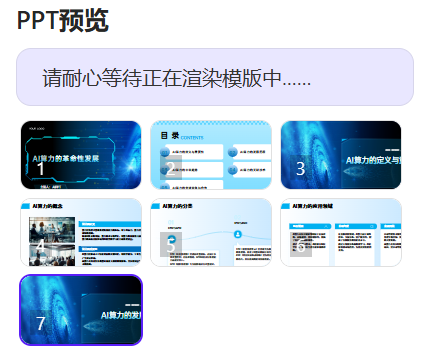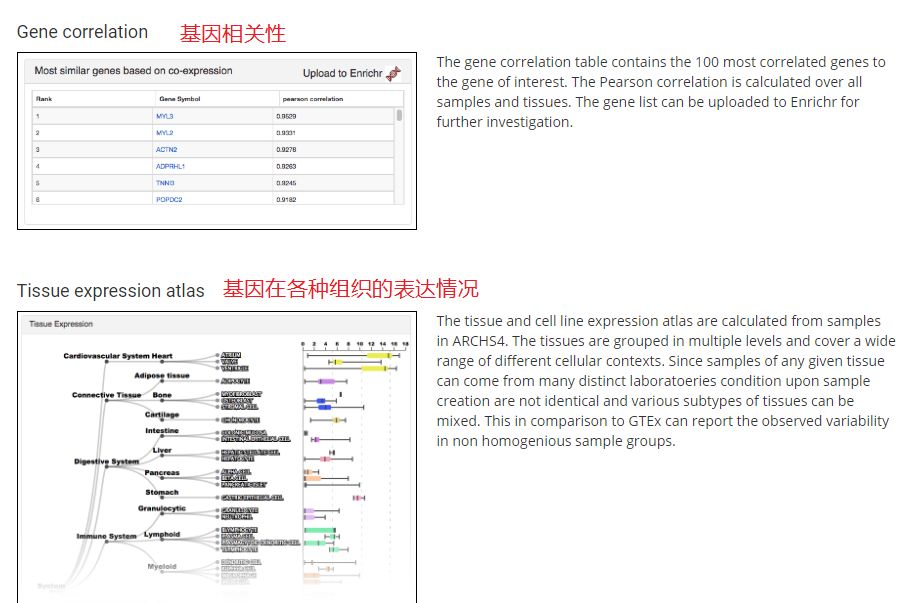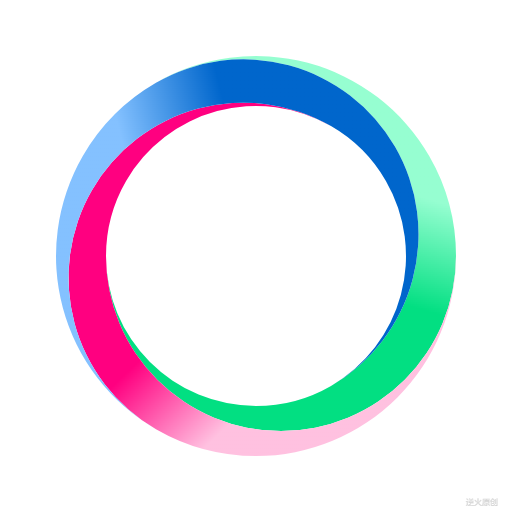目录
1、了解Git功能
2、第一次使用Git(首次配置好,后续不用再操作)
打开git后端
设置用户签名
结果
3、初始项目架构
创建本地新仓库并初始化
文件添加到本地仓库
a.文件添加缓存区
b.缓存区内容提交到本地仓库
c.改写提交的注释
4、提交修改与版本回滚
commit修改内容
版本回滚(后悔药!)
简单操作
高级操作
5、处理分支
为什么要引入分支
创建分支
a.手动操作
b.代码操作
切换分支
a.手动操作
b.代码操作
合并分支
a.手动操作
b.代码操作
查看分支
删除分支
本地分支
删除远程分支(可能需要权限)
6、查看日志
查看历史提交日志
查看提交历史
1、了解Git功能
- Git是分布式版本控制工具
- 分布式表示每个人的电脑都是服务器,客户端可以代码仓库的完整镜像
- 版本控制表示随时通过提交,记录项目内容变化,并随时能切换到变化前内容
- 工作机制如图

2、第一次使用Git(首次配置好,后续不用再操作)
打开git后端
找到对应文件夹下,鼠标右键 选择open git bash here,打开界面如下

设置用户签名
git config --global user.name 你的名字
git config --global user.email 你的邮箱
结果

3、初始项目架构
创建本地新仓库并初始化
- 右键new 文件夹或者mkdir指令创建
- 进入该文件夹目录中
- git init 初始化仓库
初始化成功如图:
![]()
文件添加到本地仓库
a.文件添加缓存区
git add 文件名b.缓存区内容提交到本地仓库
git commit -m “提交操作的注释”c.改写提交的注释
git commit --amend进入到vim编译器

选择 Y 后看到注释信息

按下"i"进入编辑,修改完成按下ctrl+o(这个是英文o),最后ctrl+x退出
4、提交修改与版本回滚
每次修改commit后都有一个版本记录,箭头指向为此版本号(回滚就是利用此id)
黄书签图案:当前版本位置
绿书签图案:本地仓库的master所处版本位置

Android Studio 、IDEA等系列软件通用操作
commit修改内容
系统自带提交,点击边框commit,进入提交暂存界面
选择需要提交的changes,再点击左下角的commit

版本回滚(后悔药!)
简单操作
a.最好自己在本地数据库回滚

b.鼠标左键选中对应版本,右键选择checkout Revision
注意:当前版本A存在未commit修改,最好选择Force checkout
- Force checkout 强制切换,切换到版本B时,暂存区是独立的,切换会版本A时会恢复原暂存区
- Smart Checkout 让你自己选择在二者不同的地方修改后再跳转版本B
- Don't Checkout 放弃回滚
结果:黄色书签(当前版本)会跳到分支B,绿色书签(master)仍然在原位置
高级操作
git reset --soft 版本id : 仅仅头指针恢复,add暂存区和工作空间内容不变
git reset --mixed 版本id :头指针和add暂存区恢复,工作空间内容不变
git reset --hard 版本id : 一切全部恢复 (我们常用!!!)
推送修改到远程数据库
常用语句:git push origin HEAD:refs/for/master
git push orgin HEAD:refs/for/目标分支
5、处理分支
为什么要引入分支
- 克隆整个master
- 同时进行多个功能开发
- 各个分支开发失败,删除即可,不会对其他分支造成影响
- 开发成功合并到master分支即可
创建分支
a.手动操作

选中master后右键,选择New Branch From "master" -> 勾选checkout branch ,取好分支名
自动生成并跳转到新分支,名字是你刚才取得,内容是master直接拷贝一份过去(一模一样)
b.代码操作
在Terminal终端输入如下指令
git branch 分支名 //创建分支
git checkout 分支名 //跳转到该分支
//创建该新分支并跳转
git checkout -b 分支名切换分支
a.手动操作
选中该分支 ,右键checkout

b.代码操作
终端中 ---》 git checkout 分支名
合并分支
a.手动操作
切换到master分支后,选中待合并分支,右键选择merge "待合并分支名" into "master"
b.代码操作
进入Terminal后,checkout切换到master分支,输入下面指令
git merge 分支名查看分支
git branch -a 或者直接在Git模块查看
删除分支
本地分支
git branch -D 分支名 或者先切换到其他分支,然后选中待删除分支,右键点击Delete
删除远程分支(可能需要权限)
git push origin --delete 远程分支名 或者 选中然后右键点击Delete
6、查看日志
查看历史提交日志
git log

- commit 后是这次提交的版本id (括号内表示头指针位置)
- Anthor 提交者和邮箱
- Date 提交时间
- 下面是提交的注释
查看提交历史
git reflog
包括仓库版本提交和回滚版本操作